Foutcode 403 in de Google Play Store oplossen
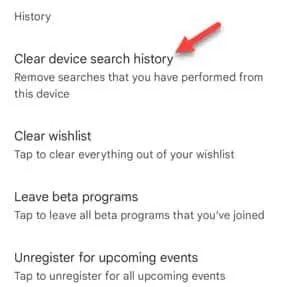
Oplossing 1 – Verwijder en voeg uw Google-account toe
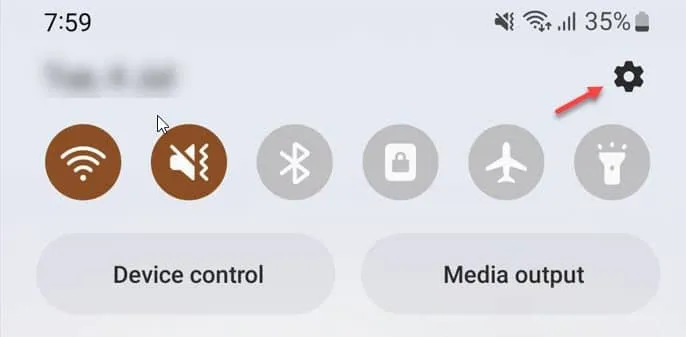
Stap 2 – Ga na het openen van de instellingen rechtstreeks naar ” Accounts en back-up ” om die instelling ook te openen.
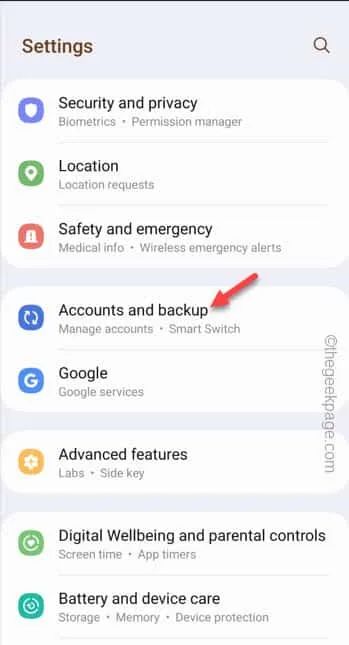
Stap 3 – Vervolgens vindt u de instelling ” Accounts beheren “. Dus, open dat.
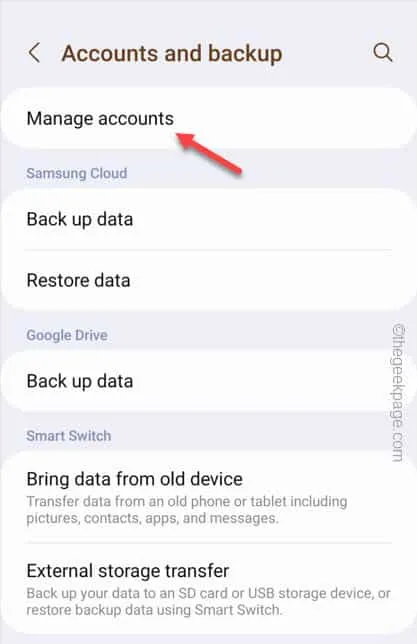
Stap 4 – Alle accounts zoals uw WhatsApp, Twitter en andere soorten accounts.
Tik nu op het Google-account dat u wilt verwijderen. Als u meerdere Google-accounts heeft, hoeft u alleen de problematische te verwijderen.
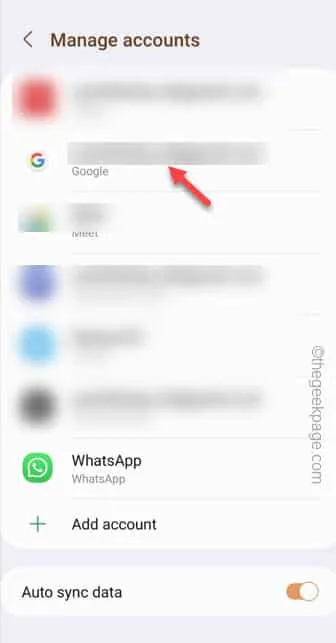
Stap 5 – U ziet de optie om het account te verwijderen. Tik dus één keer op ” Account verwijderen “.
Stap 6 – Tik vervolgens in het waarschuwingsbericht nogmaals op ” Account verwijderen “.
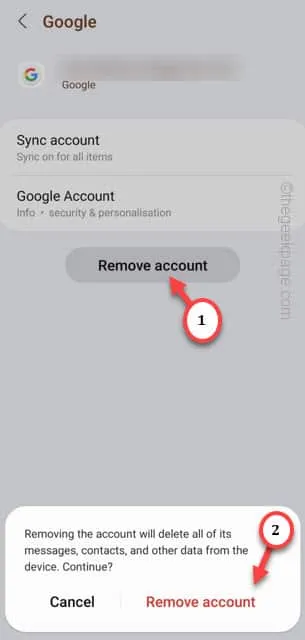
Stap 7 – Start de Play Store .
Stap 8 – Terwijl het normaal wordt geopend, tikt u op de optie ” Aanmelden “, zodat u kunt inloggen met uw Google-account.
Stap 9 – Voer gewoon uw Google-inloggegevens in en voltooi het inlogproces.
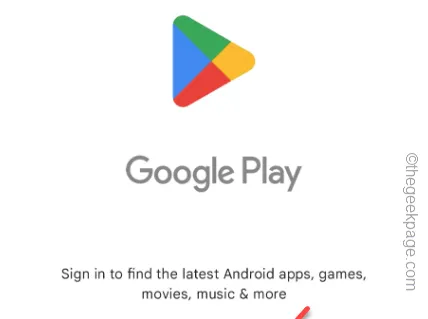
Oplossing 2 – Wis de Play Store-cache
Stap 1 – U moet de Play Store-cache op uw telefoon wissen. Instellingen openen .
Stap 2 – Open vervolgens de instellingen ” Apps “.
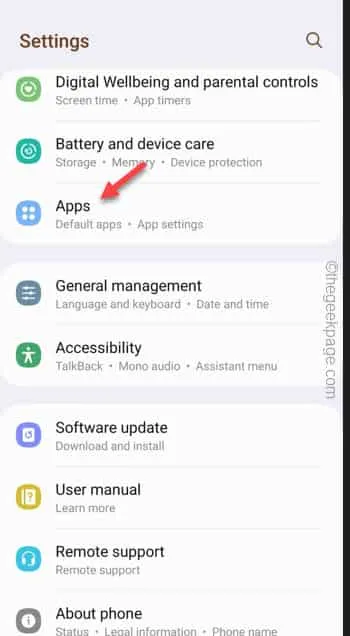
Stap 3 – Zoek naar de ” Play Store ” met behulp van het zoekvak.
Stap 4 – Open vervolgens de ” Play Store ” om dat te openen.
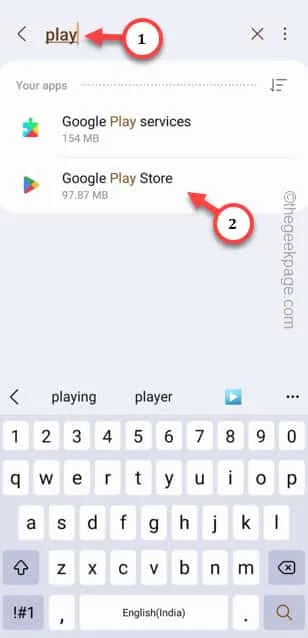
Stap 5 – Tik op ” Forceer stop ” om de Play Store geforceerd te stoppen.
Stap 6 – Als je goed kijkt, kun je het gedeelte ” Opslag ” vinden. Open dus de optie ” Gebruik ” om het te verkennen.
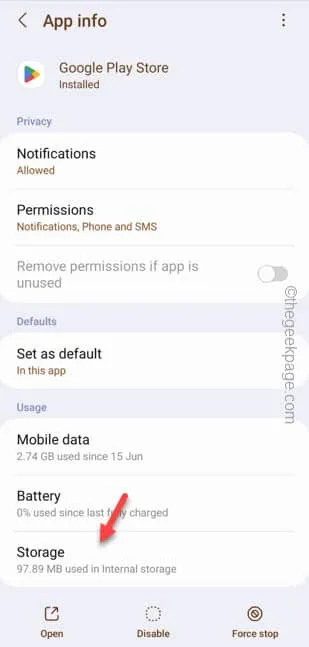
Stap 7 – Tik gewoon op ” Cache wissen ” om de bestaande Play Store-cache op uw telefoon te wissen.
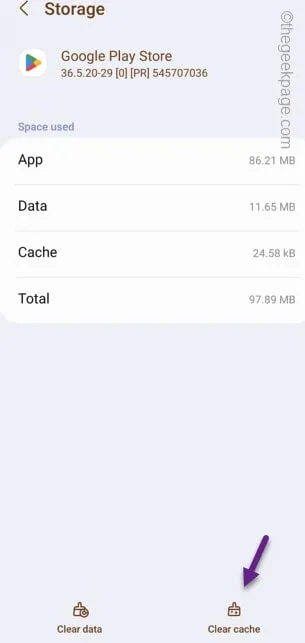
Fix 3 – Verwijder de eerste applicatie
Stap 1 – Zoek naar de toepassing die dit probleem veroorzaakt. Ontdek dat in de app-lade .
Stap 2 – Houd die applicatie vervolgens een paar seconden vast en tik vervolgens op ” Verwijderen ” om de app van uw telefoon te verwijderen.
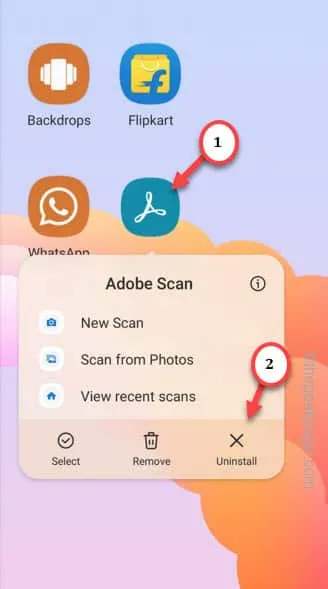
Oplossing 4 – Wis de zoekgeschiedenis van Play Store
Stap 1 – Open eerst de Play Store .
Stap 2 – Als je kijkt, kun je je Google-account in de rechterbovenhoek vinden. Tik er een keer op.
Stap 3 – Klik vervolgens op ” Instellingen ” om de Play Store-instellingen te openen.
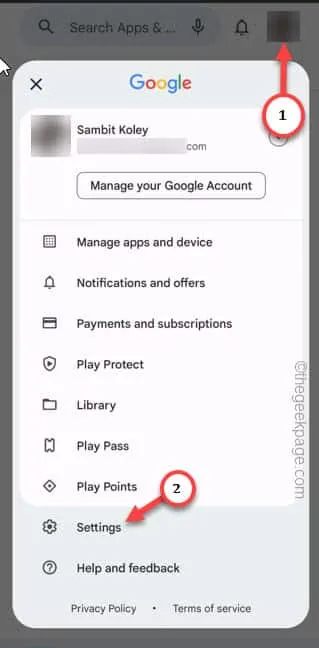
Stap 4 – Vouw gewoon het gedeelte ” Algemeen ” uit om alle opties te zien.
Stap 5 – Open vervolgens de ” Account- en apparaatvoorkeuren “.
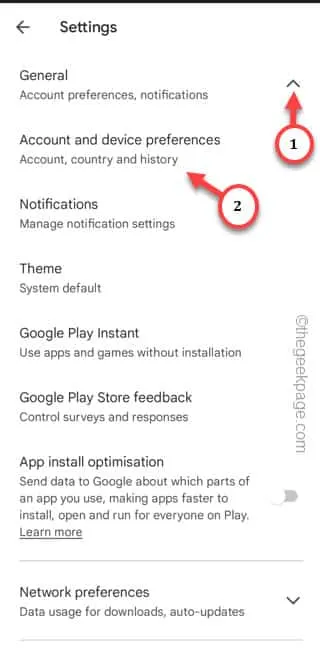
Stap 6 – Blader op de volgende pagina helemaal naar beneden om toegang te krijgen tot ” Zoekgeschiedenis van apparaat wissen ” om de zoekgeschiedenis van het apparaat te wissen.
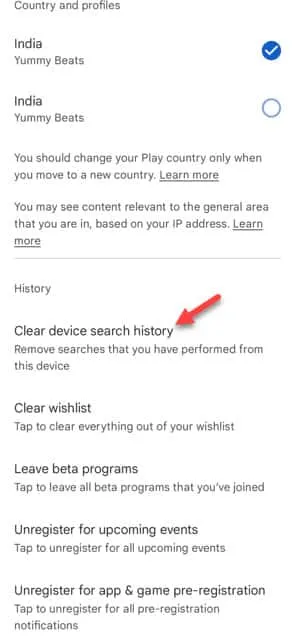
Oplossing 5 – Gebruik een alternatief Google-account
Stap 1 – Open gewoon de Play Store .
Stap 2 – Tik vervolgens op de accountafbeelding en klik op het kleine pijltje naar beneden. Tik vervolgens op ” Nog een account toevoegen “.
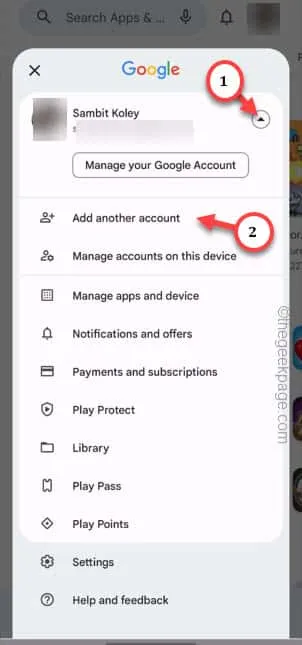
Stap 3 – Als je nog geen account hebt, gebruik dan de optie “ Account aanmaken ” om een nieuw account aan te maken.
Stap 4 – Voer anders uw Gmail-inloggegevens in om u aan te melden bij uw secundaire Google-account.
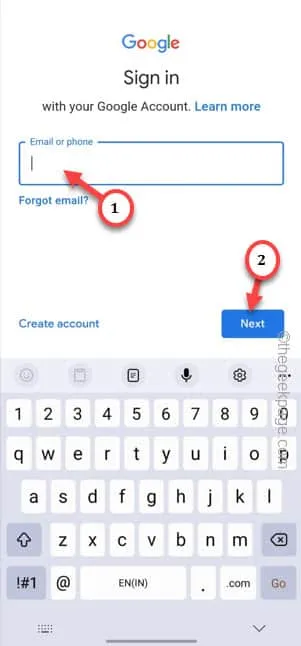



Geef een reactie